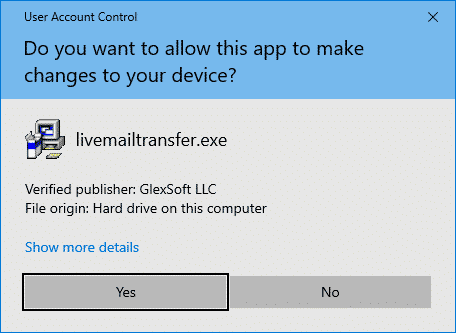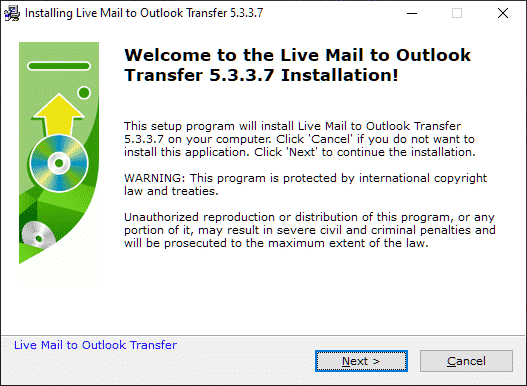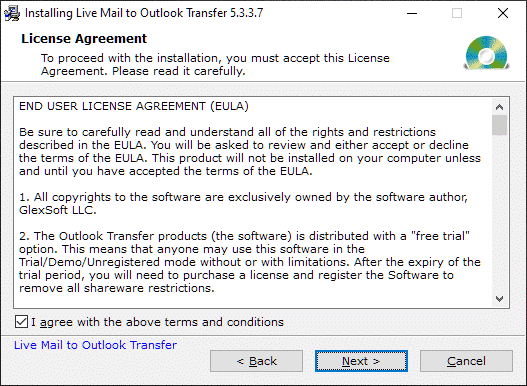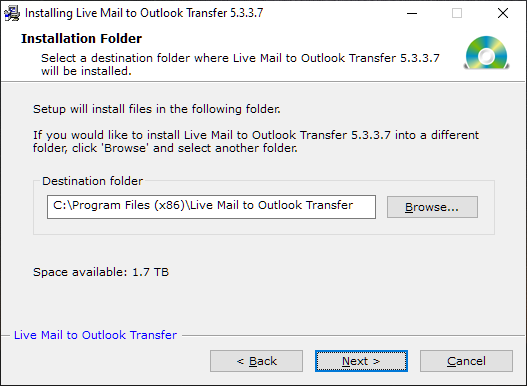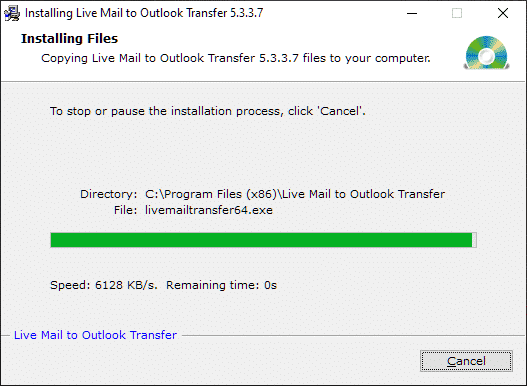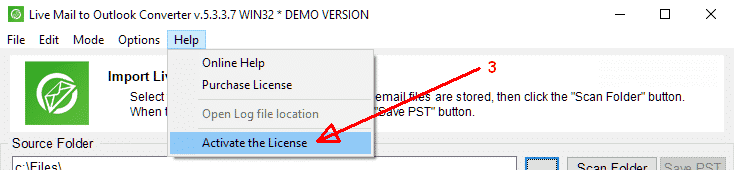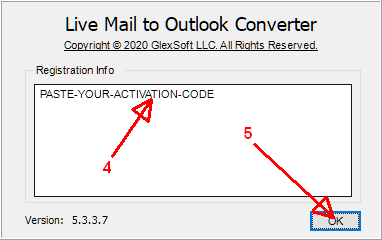Yazılım Kurulum ve Kaldırma
Not: Bu yükleme / kaldırma talimatları majör için geçerli Windows sürümleri ve son sürümleri Outlook Transfer ürünleri sadece.
Bu kılavuzda:
Yazılım yükleme
Tüm Outlook Transfer ürünleri kompakt kurulum dosyalarında dağıtılır (kurulum dosyaları) Gerekli tüm kütüphaneleri ve bileşenleri içeren. Sen herhangi bir ek dosya indirmek gerekmez, Açıkça belli bir program için kullanıcı kılavuzunda böyle bir talimat olmadıkça.
Biz spyware her türlü bilgisayarınız ve yokluğunda onların tam güvenliği sağlamak için en verimli ve popüler anti-virüs araçları ile bizim kurulum dosyalarını kontrol, adware veya zararlı. Yükleme öncesinde, sürecin engel olabilir, çalışan tüm uygulamaları kapatarak tavsiye. Programın önceki bir sürümünü kullanıyorum varsa, son bir yüklemeden önce kaldırın. Son olarak, Eğer resmi dışında başka bir siteden yükleme dosyasını indirilen eğer, bunu silinmesini öneririz ve karşılık gelen bir kurulum indirirken web sitemizden paket.
Burada herhangi yüklemek nasıl Outlook Transfer Ürünler:
- Kurulum dosyasını indirin resmi web sitesinden ve çalıştırın. Bizim kurulum paketleri ile uyumludur 32-bit ve 64-bit sürümleri Microsoft Windows.
- Eğer varsa UAC (Kullanıcı erişim kontrolü) etkin, Program yüklenmesine izin isteyen bir istem göreceksiniz. “Evet” Bu izni vermek ve yüklemeye devam.
- Hoşgeldin mesajı atlamak için İleri'yi tıklayın.
- programın Oku Son Kullanıcı Lisans Sözleşmesi Bu şart ve koşulları kabul ediyorsanız ve anlaşma kapsamında onay kutusunu. Tıklayın"Next" devam etmek.
- değişmeden varsayılan değeri bırakın veya standardını kullanarak klasörü program kurulumu seçin Windows Klasör seçimi iletişim. Tıklayın"Next" devam etmek.
- Seçilen klasöre dosya açma devam etmek program için bekleyin.
- yazılım yükleyici kurulumdan sonra hemen yazılımını başlatmak için sizi sunacak. Eğer istersen, Aksi tıklayın Bu seçeneği devre dışı bırakabilir Bitiş Kurulumu kapatmak için.
Yazılım yükleyicisi farklı sürümlerinin dönüştürücüleri çalışmasına iki kısayollar oluşturur. Bir çalışacak Sadece 32-bit Outlook ve başka irade çalışmaları ile Sadece 64-bit Outlook ile. Outlook karşılık gelen program baskısını çalıştırmak için uygun kısayol kullanmak zorunda (32-bit veya 64-bit) sürüm için sistemde tesis (Daha fazla bilgi için sistem gereksinimleri bölümünü kontrol ediniz).
Nasıl Yazılımı etkinleştirmek için:
- Emin olun Internet bağlantısı etkindir. Sen devre dışı bırakmanız gerekebilir senin Güvenlik duvarı / antivirüs geçici veya beyaz liste yazılım Güvenlik duvarı / antivirüs ayarlar.
- Aktivasyon kodunu seçip basarak belleğe kopyalamak CTRL + C Klavyenizin de.
- yazılımını çalıştırın ve menüsüne gidin yardım et > Lisans etkinleştirme Kayıt formunu açmak için.
- içine aktivasyon kodu yapıştırın “Kayıt Bilgileri” basarak alan CTRL + V tuşları kombinasyonu.
- ' I tıklatın Tamam aktivasyonunu onaylamak için.
Eğer hata mesajı alıyorum ederse, dikkatle okuyun ve aktivasyon sorunun ayrıntılı bilgi ile bizim desteği ile iletişim kurun. Dahil etmek Aktivasyon LOG dosyası isteğinize.
Ortak Aktivasyon Hatalar
Aşağıdaki olası çözümleri ile en yaygın aktivasyon hatalardan bazılarıdır. Bir hata mesajı alıyorsanız, Aşağıdaki hata kodlarının listesini kontrol ve çözmek için önerilen adımları uygulayın veya bize ulaşın yardım için.
| Hata | Neden olur ve bunu düzeltmek için nasıl |
|---|---|
| Trial not completed. | Our software is distributed on a try-before-you-buy basis. To see if it works properly and meets your needs, we encourage you to download and test it. You should save the result and check if it suits you in order to get rid of this message and activate the software. Please be aware that there will be no refund for your order after activation. That’s why the program comes with such functionality which prevents you from activating without trying. |
| Aktivasyon Kodu ürüne tekabül değildir. | Yanlış ürünü etkinleştirmeye çalışırken veya bir yanlış kod girilir. Etkinleştirme kodu özel bir ürün ile ilişkilidir ve herhangi bir başka aktif hale getirmek için kullanılamaz. program adı, aktivasyon kodu ile eşleştiğini kontrol – Aktivasyon kodunun ilk sembolleri programın adının ilk sembolleri karşılık gelmelidir. Aksi takdirde aktivasyon kodu tanınmayacaktır.. |
| Aktivasyon sınırına ulaşıldı. | Sen Lisans Koşulları izin daha cihazlarda yazılımı etkinleştirmek için çalışıyoruz ya da satın alınmış etkinleştirme sınırına ulaştınız. Satın alma Onay e-postasını açın, bölümüne gidin “daha aktivasyonlar Need?” ve aktivasyonlannın uzatabilme Resim komutu kullanılabilir. |
| Belirtilen Aktivasyon Kodu kullanılamaz. | You have requested a refund or initiated the order dispute, Sonuç da aktivasyon kodu sistem tarafından engellendi. Eğer yanlışlıkla bir çeşit olduğunu düşünüyorsanız yardım için lütfen bize ulaşın. |
| Düzenli PC'de yazılımı aktive edin. | Size tarafından satın Lisans türü izin verilmez Sunucu OS üzerinde yazılımı etkinleştirmek için çalışıyoruz. Düzenli PC'de yazılımı yükleyin ve etkinleştirin veya lisansınızı yükseltmek için bize ulaşın. |
Yazılım Kaldırma
Kaldırma kurulumu kadar kolay. Kaldırma yardımcı standart program paketinde temin edilir, böylece bir kaldırma şey indirmek gerek yok Outlook Transfer Bilgisayarınızdan ürün. Aşağıda standart program kaldırma prosedürü:
- Kaldırma öncesinde, Program emin olun Eğer kaldırmakta olduğunuz şu anda çalışmıyor. Ayrıca olası sorunları önlemek için hedef programı kaldırmak önerilir.
- yerleştirmek uninstall.exe Program yükleme klasöründe dosya veya standardını kullanmak Add/Remove Programs arasında Windows Denetim Masası. İkinci durumda, üstündeki komutu “Kaldır” listeden gerekli programı seçip.
- Silme işleminden sonra, Program aslında kaldırıldı emin olun - başlangıç menüsü ve masaüstü yükleme klasörünü ve simgeler kontrol.
- Kaldırma esnasında, Program böyle yapıyorsun nedenle isteyebiliriz. Bu tamamen isteğe bağlıdır ve bu geri bildirim formunu doldurarak olduğunu Tamamen senin takdirine.
Bu açıklamasını sonlandırıyor Outlook Transfer ürün yükleme ve kaldırma işlemleri. herhangi bir ek bilgi için, Lütfen Destek ekibimize ulaşın.